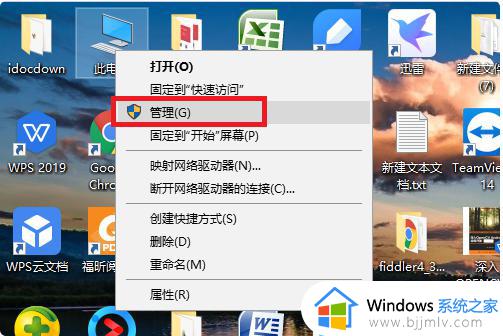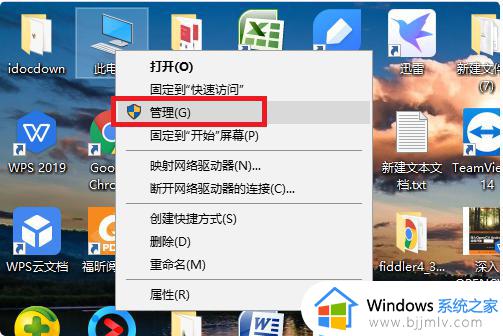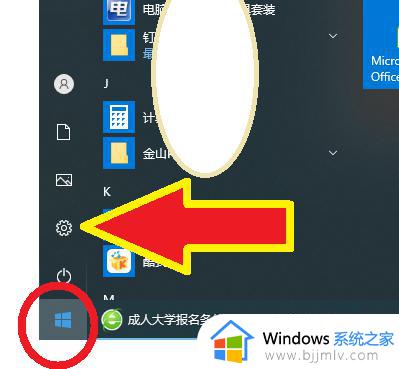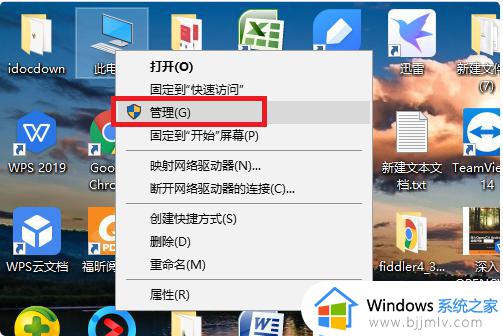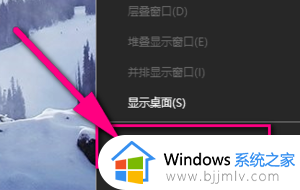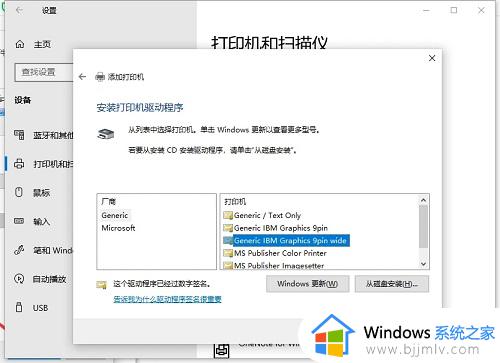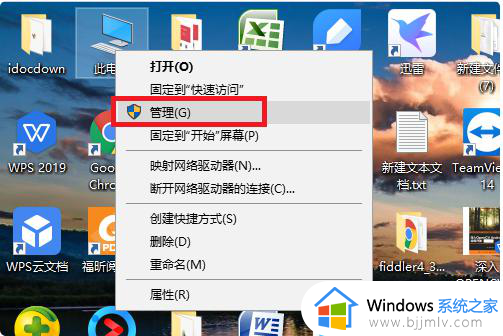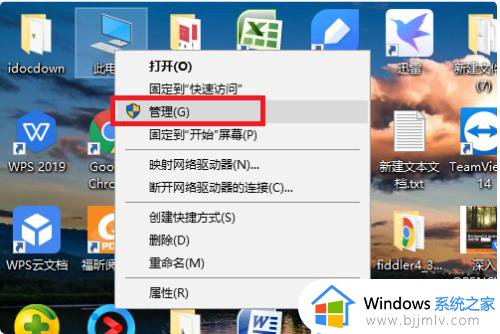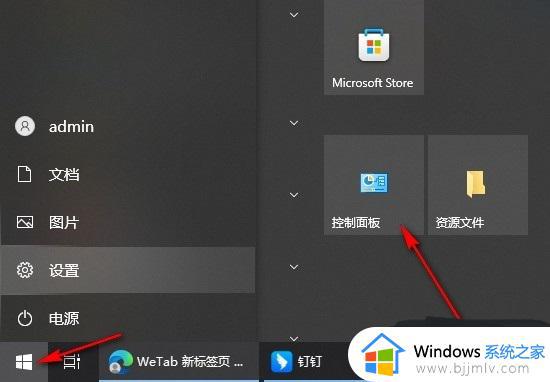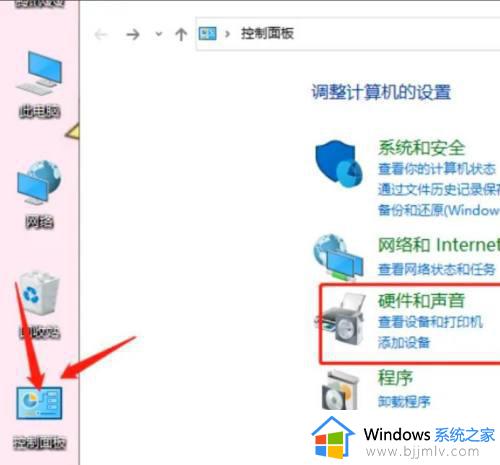win10系统搜索不到打印机怎么办 win10搜索不到打印机设备如何解决
更新时间:2024-05-16 15:14:05作者:run
有时候我们在使用win10系统时也会遇搜索不到打印机设备的困扰,这无疑会影响到我们的工作效率和用户体验。对此win10系统搜索不到打印机怎么办呢?本文将为大家介绍win10搜索不到打印机设备如何解决,帮助大家轻松解决这一问题。
解决方法:
1、首先右键单击“此电脑”,选择“管理”选项。
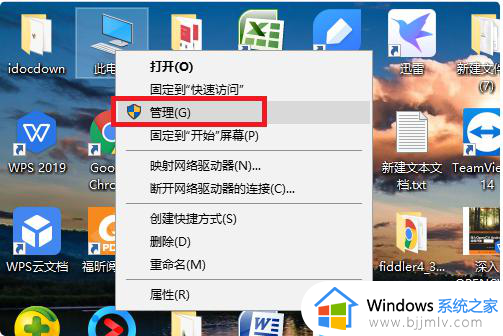
2、然后在该页面点击“服务”选项。
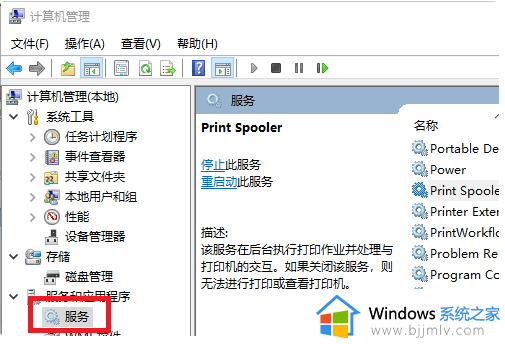
3、之后在该页面中点击“print spooler”选项。
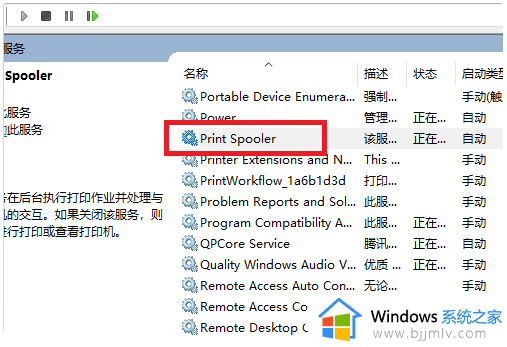
4、最后在该界面,设置启动类型为“自动”选项。
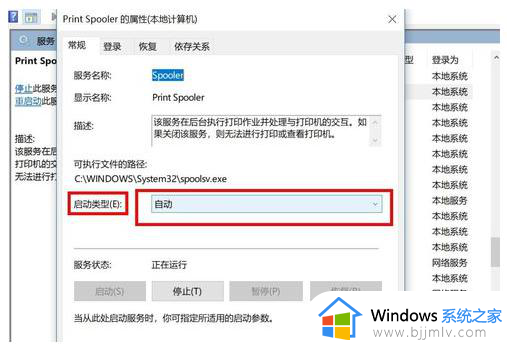
以上就是win10搜索不到打印机设备如何解决的全部内容,还有不懂得用户就可以根据小编的方法来操作吧,希望能够帮助到大家。